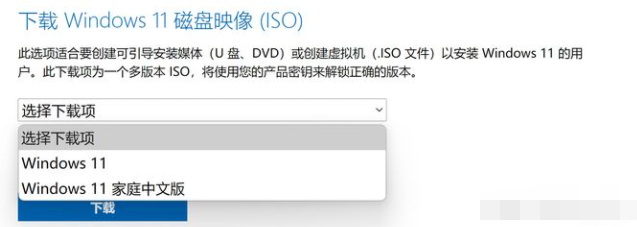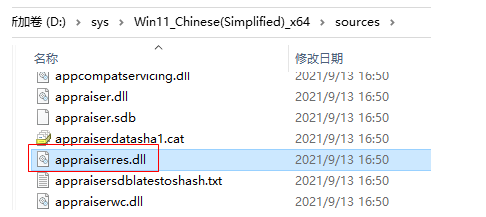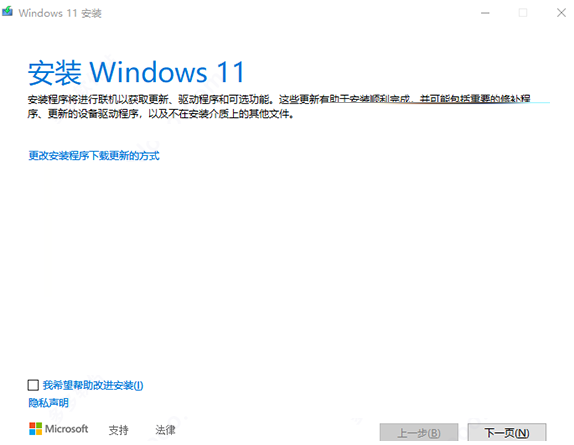Win11系统如何安装ISO镜像?随着Win11系统的推出,很多用户都纷纷下载安装了,但是有用户不清楚应该如何安装ISO镜像,因此很容易会出现安装失败的情况,对此下面小编就为大家演示Win11安装iso镜像的方法。
1、首先自行搜索“windows11下载”找到微软官方链接进入,找到win11的iso镜像文件下载完成后将其进行解压操作。
2、此时打开解压完成后的文件,在【source】文件夹的内容中,删除【appraiserres.dll】这个文件。
3、接着返回到上级文件夹当中,鼠标右键选择【管理员运行】这个setup.exe安装程序。
4、在出现的安装页面时我们选择【不是现在】。
5、然后点击下一页,此时我们就可以正常的进行安装啦。
好了,以上就是本文的全部内容,希望本教程能够帮助到你,关注系统之家装机大师官网,为你带来更多相关资讯!

 时间 2022-11-11 11:15:30
时间 2022-11-11 11:15:30 作者 admin
作者 admin 来源
来源